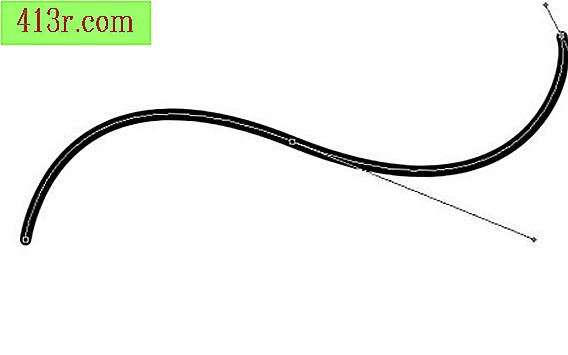Come utilizzare il lettore di impronte digitali Dell
Passaggio 1
Aprire il software DigitalPersona facendo clic sull'icona dell'impronta digitale nella barra delle applicazioni di Windows. Fai clic su "Profilo" nel pannello "Opzioni" a sinistra della finestra del programma. Seleziona la scheda "Impronte digitali" e seleziona il dito o le dita che desideri registrare. Fai scorrere il dito lentamente e delicatamente sullo scanner quattro volte. Il software ti dirà che la tua impronta digitale è stata accettata.
Passaggio 2
Collega le informazioni sensibili sull'account. Finché il programma DigitalPersona è in esecuzione, ogni volta che accedi a un sito Web con campi di accesso e password vedrai un'icona blu che si trova in alto a sinistra sullo schermo. Clicca sull'icona e seleziona "Aggiungi account". Una finestra chiamata "Aggiungi nuovo account" apparirà con i campi di testo per il tuo nome utente o indirizzo e-mail e la tua password. Inserisci le informazioni che normalmente inseriresti nel sito web e fai clic su "Accetta".
Passaggio 3
Aggiorna il sito Web e assicurati che le informazioni di accesso siano state correttamente collegate alla tua impronta digitale passando una delle dita registrata sullo scanner.
Passaggio 4
Acquista una protezione aggiuntiva per i file. I computer Dell dotati di uno scanner di impronte digitali includono una copia gratuita del software di base DigitalPersona. Per circa $ 15, è possibile acquistare un aggiornamento software che consentirà di proteggere i file e i programmi rendendo necessaria una scansione delle impronte digitali corretta prima dell'apertura. Per migliorare il programma, apri il software DigitalPersona e fai clic su "Più protezione".